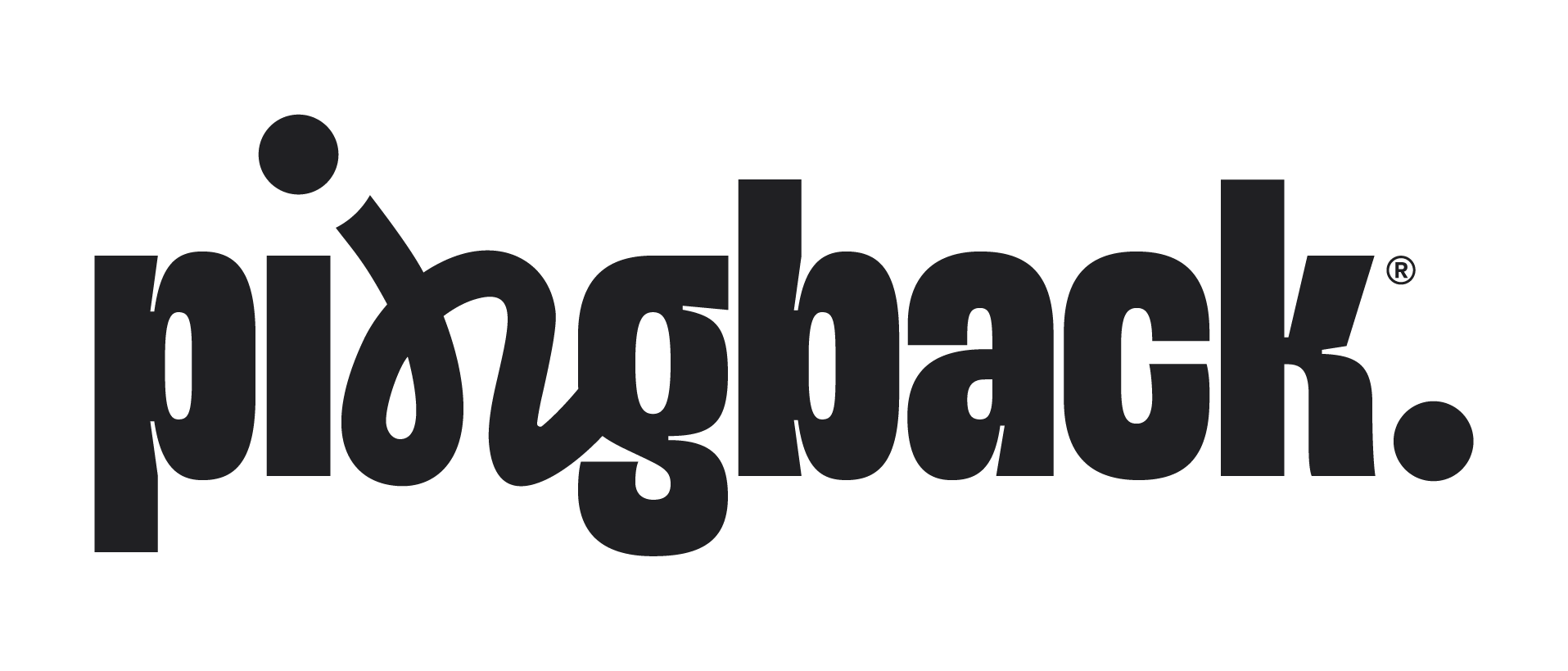Como criar e utilizar os campos customizados
Os campos customizados permitem que você personalize as informações coletadas e armazenadas em seus contatos na Pingback. Além dos campos padrões (email, name, phone), você pode criar quantos campos adicionais precisar, adaptando-os à realidade do seu negócio.
Os campos customizados (Custom Fields) são fundamentais para organizar e enriquecer a base de contatos.
Com eles, você pode salvar dados específicos, como cargo, área de atuação, nível estudantil, interesses, datas importantes e muito mais.
Esses campos podem ser usados em:
Formulários (para coletar dados diretamente com os contatos).
Importação de contatos (via planilhas ou API).
Segmentações e automações (para criar regras inteligentes baseadas nos dados dos contatos).
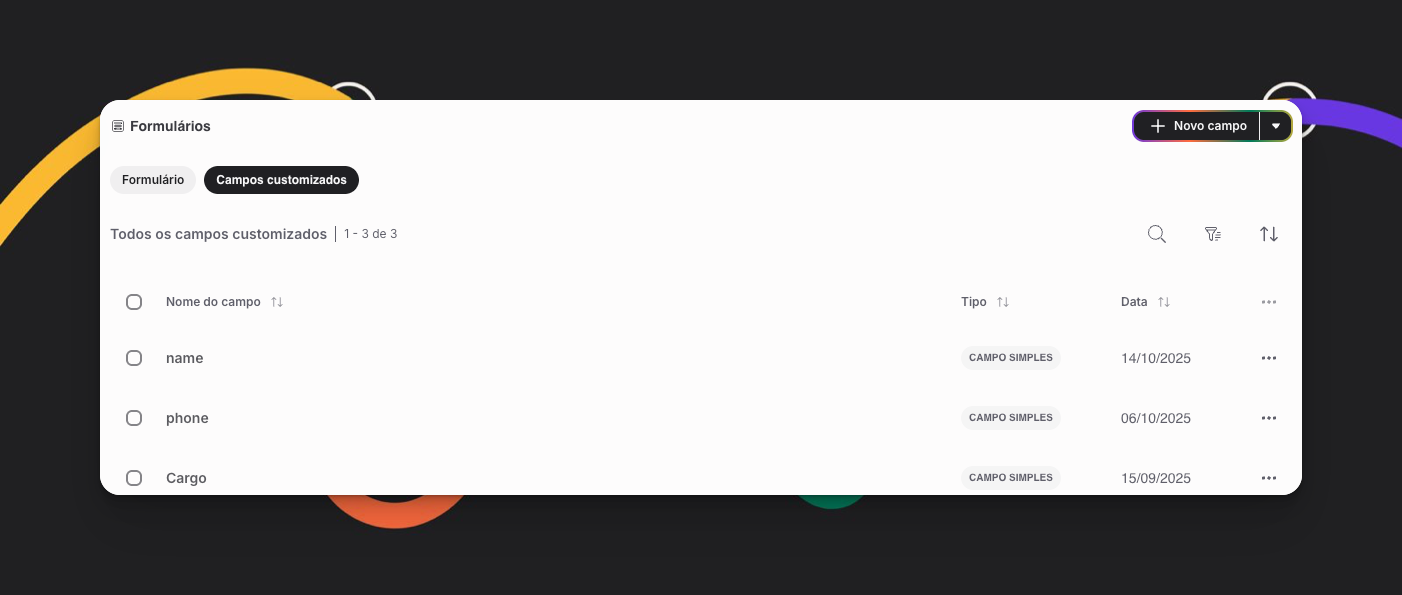
📌 Tipos de campos disponíveis
Ao criar um campo customizado, você pode escolher entre diferentes tipos de input:
Simples (texto curto): para informações diretas, como "Cidade" ou "Cargo".
Multilinha (texto longo): para descrições maiores, observações ou anotações.
Seleção (dropdown ou lista de opções): para padronizar respostas (ex: “Estudante”, “Profissional”, “Empreendedor”).
Número: para valores numéricos como idade, quantidade de funcionários, etc.
Data: para datas específicas, como aniversário ou data de inscrição.
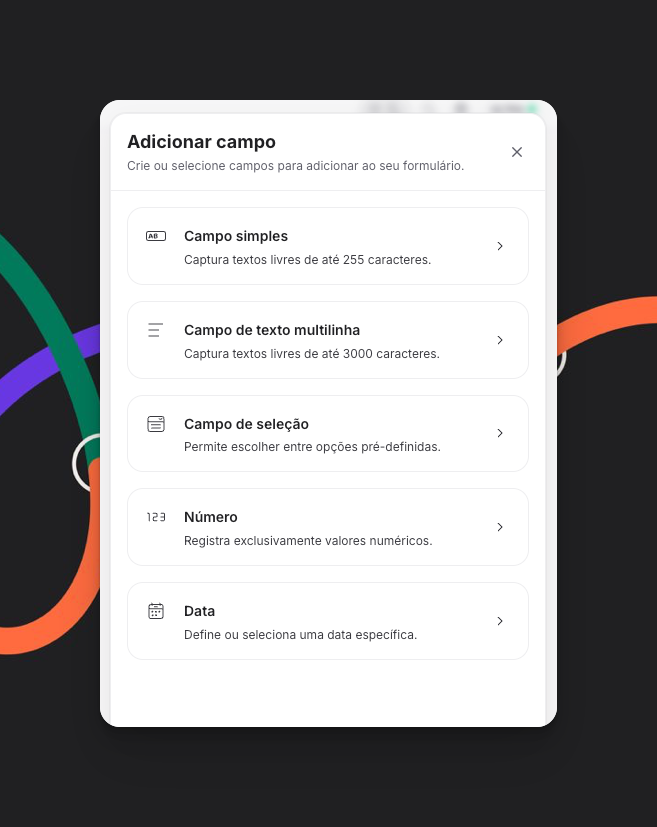
⚙️ Como criar um campo customizado
Vá até a seção Campos customizados na sua conta.
Clique em Novo campo.
Preencha, no mínimo, os seguintes campos obrigatórios:
Name (ID do campo): identificador único usado pela plataforma.
Label: o nome exibido em formulários e na visualização de contatos.
Escolha o tipo do campo (texto simples, multilinha, seleção, número ou data).
Salve o campo.
📌 Importante: Não é possível criar dois campos diferentes com o mesmo Name (ID).
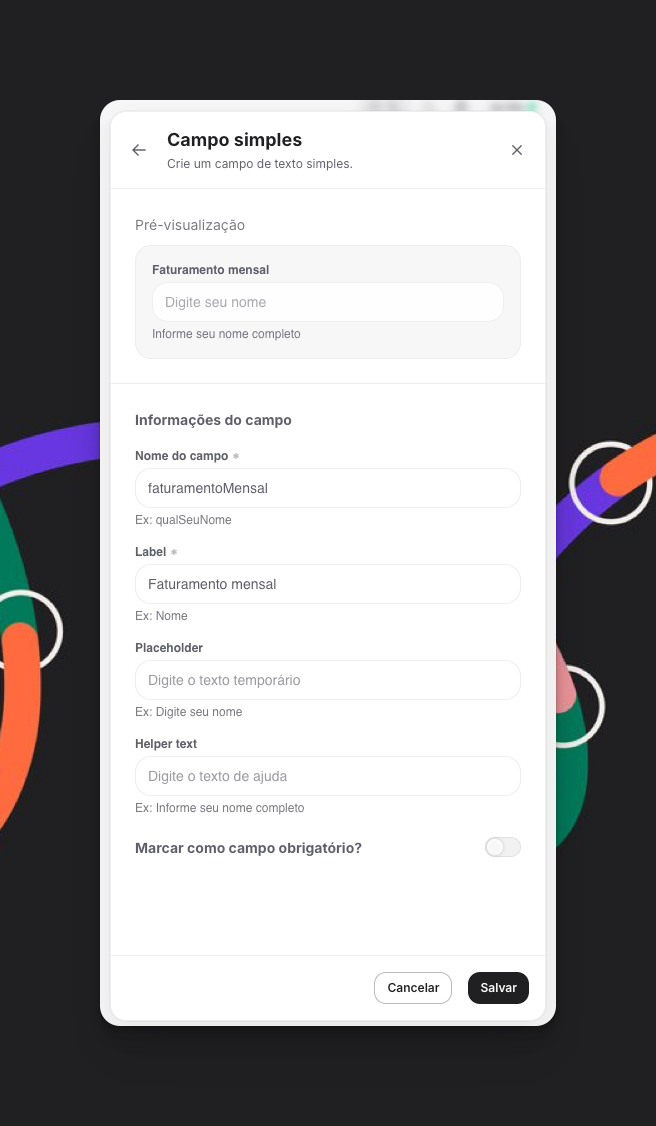
🔄 Campos e importação de dados
Ao importar contatos para a Pingback, os campos customizados permitem que você traga informações além dos dados básicos.
Exemplos:
Cargo
Nível estudantil
Empresa
Localização
Se esses campos já estiverem criados na plataforma, os dados serão vinculados corretamente aos contatos.
⚠️ O que acontece se um contato tiver um campo não criado na conta?
É possível que contatos ou informações sejam adicionados via API ou integrações, trazendo campos ainda não criados na sua conta.
Nesses casos:
O campo aparecerá nos detalhes do contato com um ícone de alerta.
O nome exibido será o Name (ID), já que o campo não possui uma Label definida.
Para organizar corretamente, basta criar o campo customizado na conta com o mesmo Name (ID).
🚀 Por que usar campos customizados?
Deixa seus formulários mais ricos e personalizados.
Permite importar planilhas completas de contatos.
Facilita a segmentação e a automação baseada em dados relevantes.
Dá flexibilidade total para adaptar a Pingback ao seu negócio.